Résumé :
Dans le monde numérique d'aujourd'hui, l'envoi de documents par e-mail est devenu une pratique courante. Que vous soyez un professionnel ou un étudiant, l'envoi de PDF par e-mail est une nécessité. Cependant, avec la multitude de formats de fichiers et de tailles de fichiers, il peut être difficile de savoir comment envoyer un PDF par e-mail de manière efficace.
Heureusement, avec les bons outils et les bonnes techniques, envoyer un PDF par e-mail peut être un processus simple et rapide. Les services de stockage en ligne tels que Google Drive et PDFelement, peuvent aider à envoyer des PDF par e-mail.
Dans cet article, nous allons explorer les différentes façons d'envoyer un PDF par e-mail et discuter des meilleures pratiques pour envoyer des PDF par e-mail, telles que la compression des fichiers et l'utilisation de formats de fichiers compatibles.
 100% sécurité garantie
100% sécurité garantie  100% sécurité garantie
100% sécurité garantie  100% sécurité garantie
100% sécurité garantie Dans cet article :
Partie 1: Envoyer un PDF par e-mail facilement avec PDFelement : Guide étape par étape
Partie 2: Comment ajouter des fichiers PDF en pièces jointes d’e-mail en quelques clics
Partie 1: Envoyer un PDF par e-mail facilement avec PDFelement : Guide étape par étape
PDFelement est un outil puissant pour créer et éditer des fichiers PDF. Il est également très utile lorsque vous souhaitez partager des fichiers PDF avec vos amis. De plus, si votre fichier PDF est trop volumineux, vous aurez besoin de PDFelement Pro pour le compresser et si le fichier que vous souhaitez envoyer n'est pas au format PDF, vous pouvez utiliser le même outil pour le convertir en PDF.
Envoyer le PDF en pièce jointe d’e-mail
La méthode la plus simple pour envoyer un fichier PDF est de le joindre à un e-mail. De cette façon, vous envoyez votre fichier PDF comme vous le ferez pour n'importe quel autre format de document. C'est simple et cela se fait très rapidement. Si vous n'avez jamais envoyé de fichier PDF en pièce jointe d’e-mail, suivez ces étapes :
Étape 1 : Ouvrir un fichier PDF
Téléchargez le programme et installez-le en suivant les instructions indiquées à l'écran.Et puis, vous pouvez ouvrir un fichier PDF.
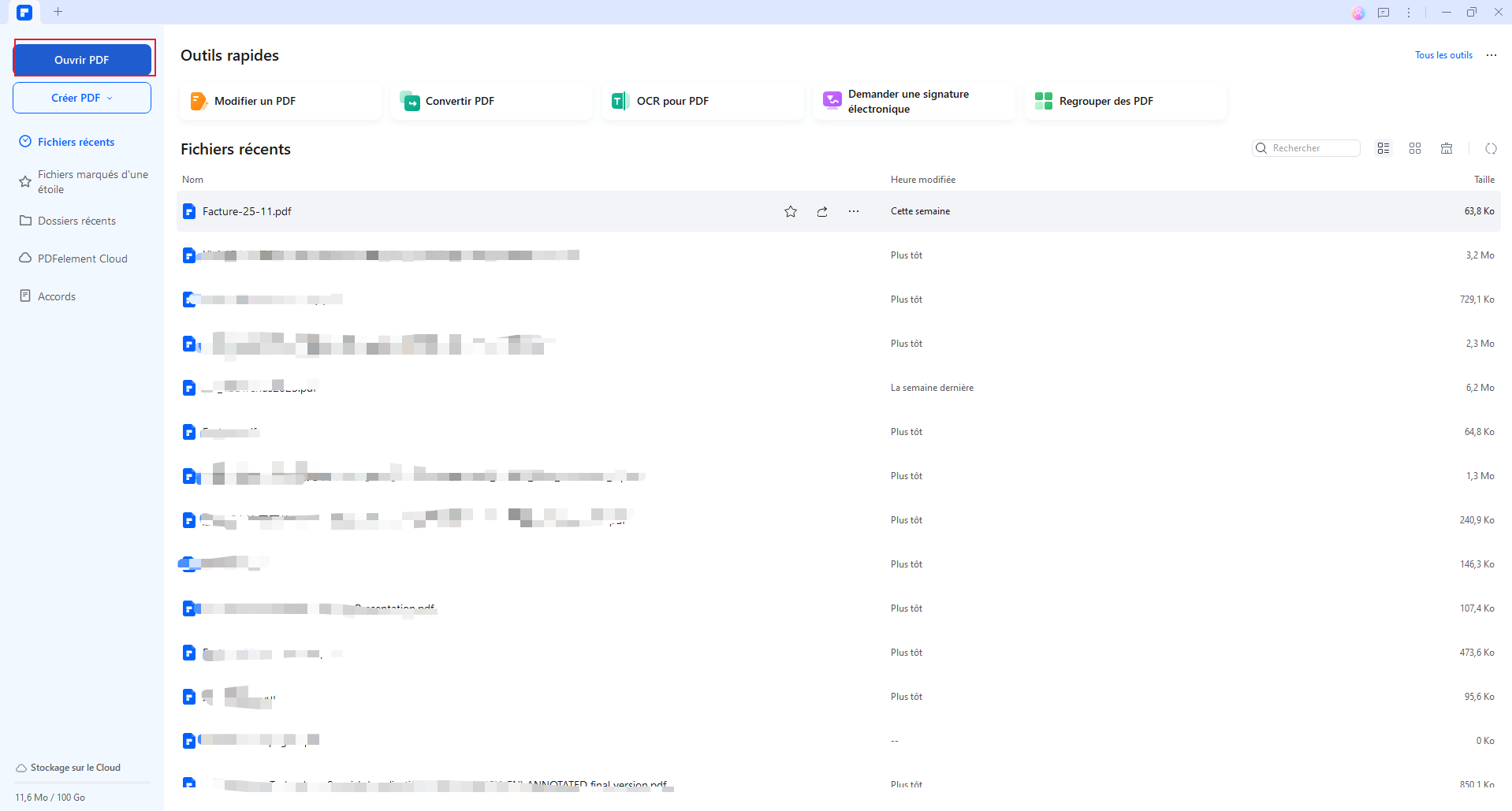
 100% sécurité garantie
100% sécurité garantie  100% sécurité garantie
100% sécurité garantie  100% sécurité garantie
100% sécurité garantie Étape 2 : Joindre votre fichier PDF à un e-mail
Ouvrez maintenant votre fichier PDF avec PDFelement. Une fois le fichier ouvert, cliquez sur "Partager" puis sur "Email" afin que votre fichier soit automatiquement attaché en pièce jointe d'un e-mail via votre navigateur par défaut.
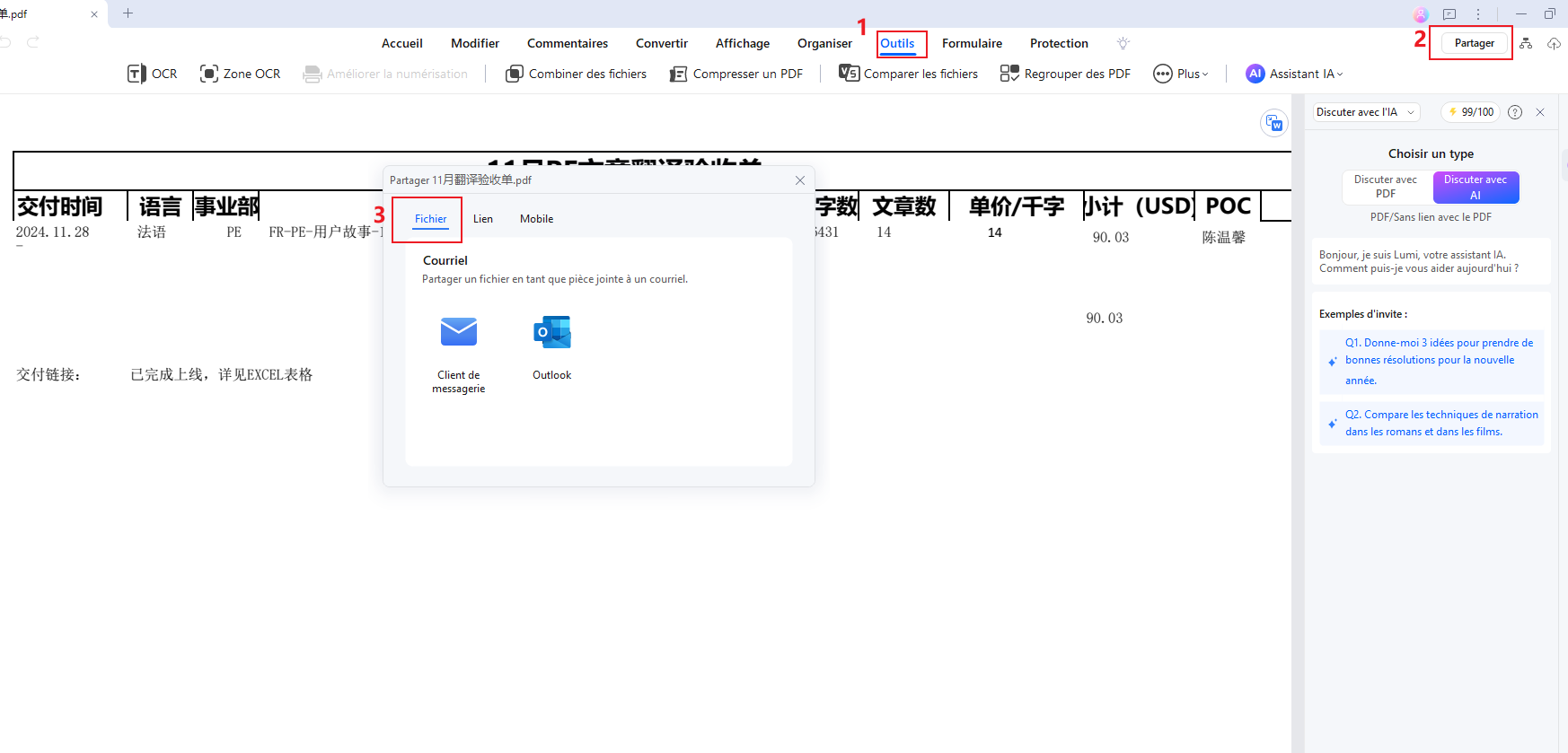
Étape 3 : Envoyer le PDF par e-mail
Indiquez maintenant l'adresse électronique de la personne à qui vous voulez envoyer le fichier, puis ajoutez un titre à l’e-mail. Cliquez ensuite sur "Envoyer" afin que votre fichier soit envoyé.
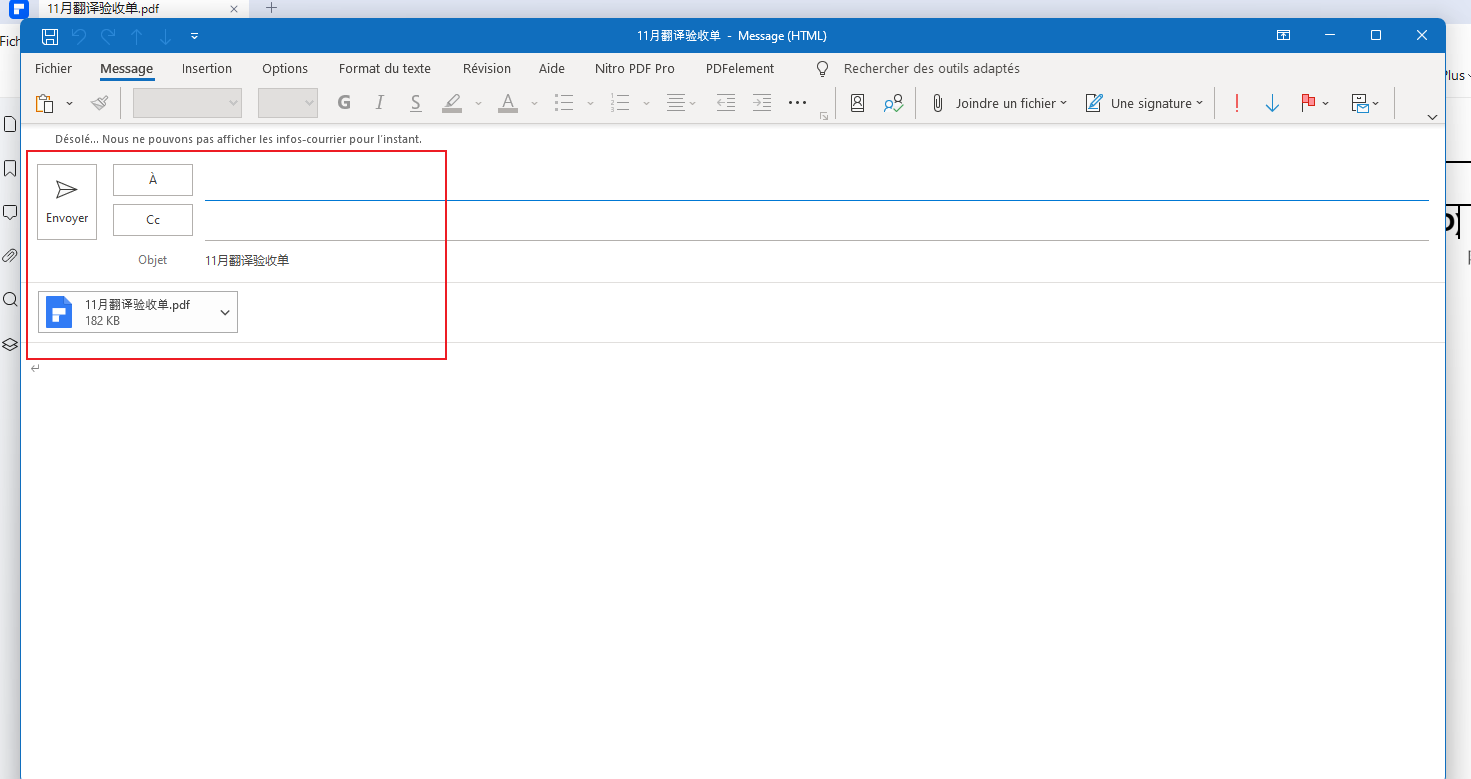
 100% sécurité garantie
100% sécurité garantie  100% sécurité garantie
100% sécurité garantie  100% sécurité garantie
100% sécurité garantie Partie 2: Comment ajouter des fichiers PDF en pièces jointes d’e-mail en quelques clics
Dans cette section, nous allons explorer les différentes façons d'envoyer des fichiers PDF en pièces jointes d'e-mail, y compris l'utilisation de services de stockage en ligne et de logiciels de compression de fichiers.
Étape 1 : Télécharger et installer PDFelement Pro
Vous devez d'abord télécharger PDFelement Pro et l'installer sur votre ordinateur. Il est nécessaire de s'enregistrer lorsque vous lancer le programme pour la première fois.

 100% sécurité garantie
100% sécurité garantie  100% sécurité garantie
100% sécurité garantie  100% sécurité garantie
100% sécurité garantie Étape 2 : Créer un fichier PDF
Ensuite, il faut transformer votre fichier en un fichier PDF. Pour ce faire, il suffit de cliquer sur le bouton "Créer PDF" et de cliquer sur l'option "Sélectionner un fichier". Dans la fenêtre qui s'ouvre, choisissez le fichier que vous souhaitez convertir en PDF, puis cliquez sur "Ouvrir". La conversion prendra quelques secondes et vous pourrez ensuite envoyer votre fichier PDF par e-mail.
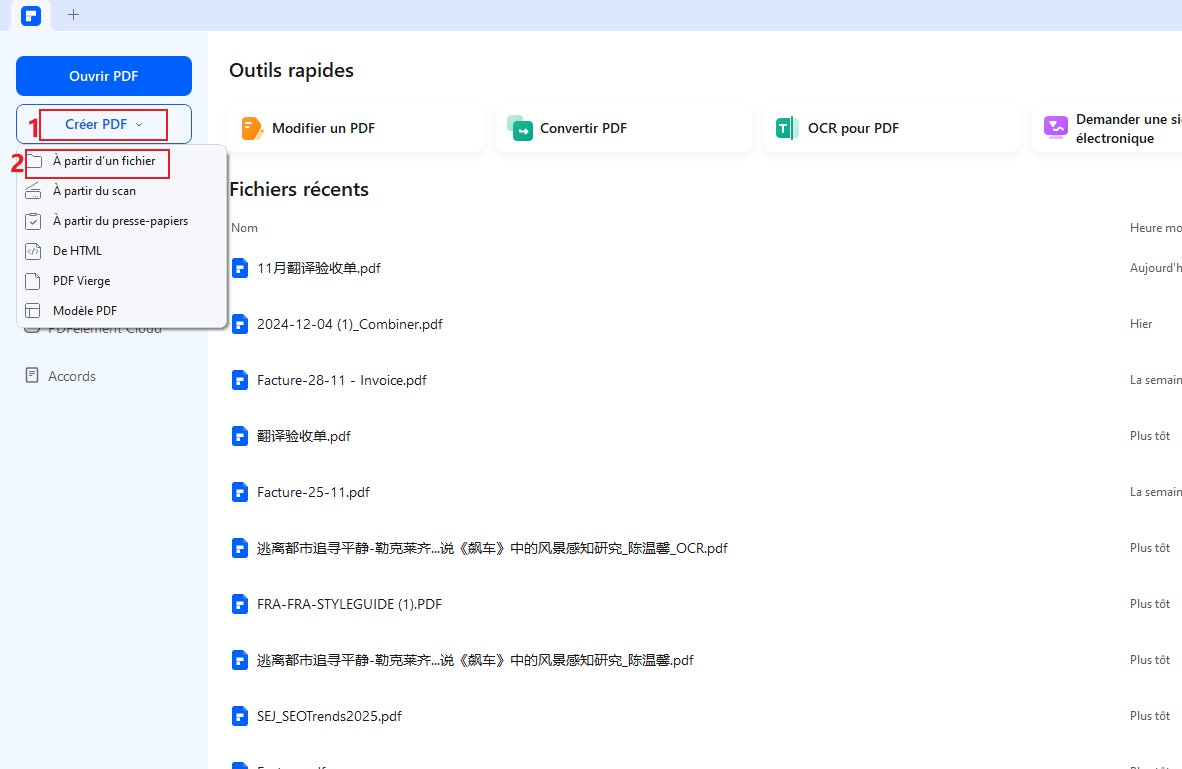
Étape 3 : Envoyer le PDF par e-mail
Il suffit de cliquer sur "Partager" depuis l'interface de PDFelement Pro et de sélectionner l'option "Email". Le fichier sera automatiquement alors ajouter en pièce jointe d'e-mail et vous n'aurez plus qu'à ajouter l'adresse du destinataire, le titre et un message, puis cliquer sur "Envoyer".
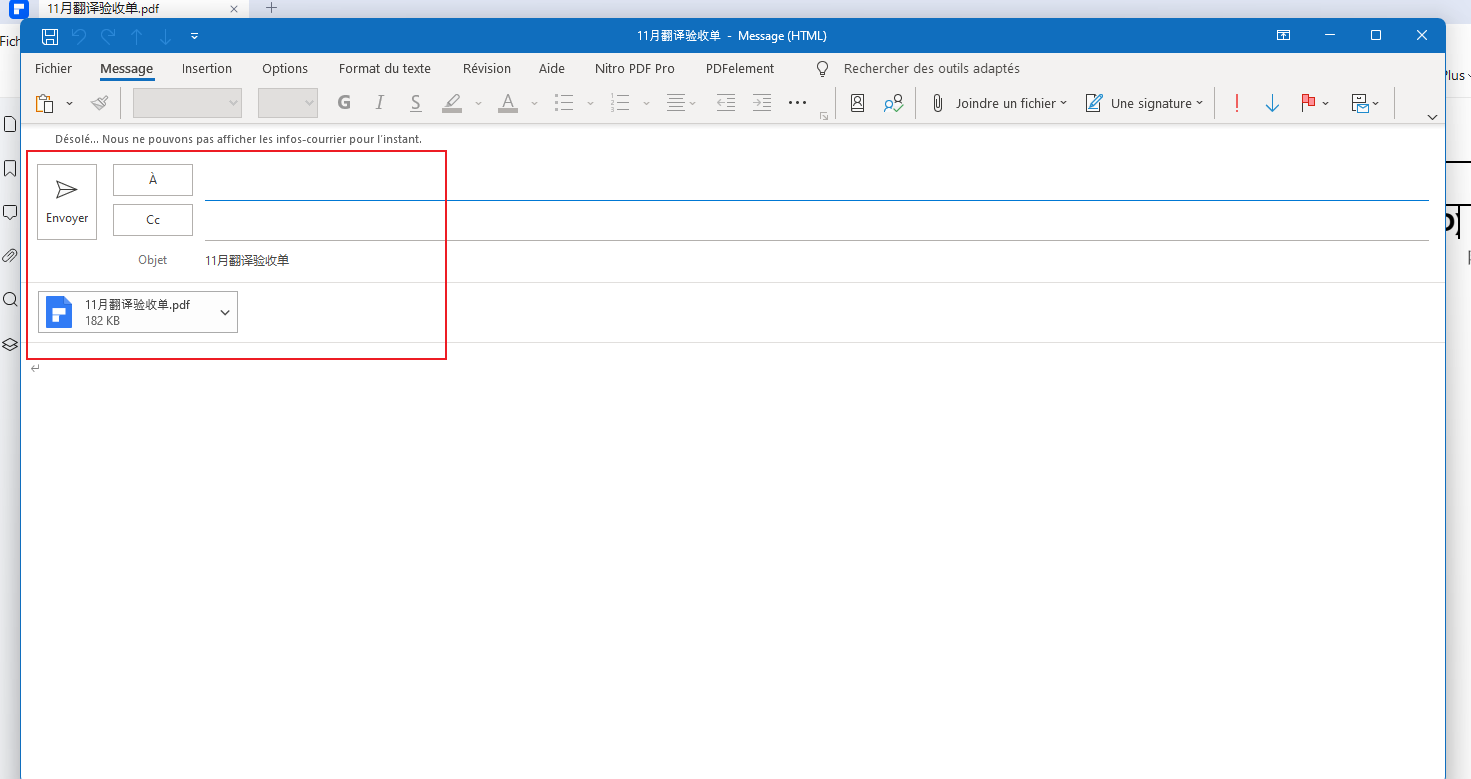
 100% sécurité garantie
100% sécurité garantie  100% sécurité garantie
100% sécurité garantie  100% sécurité garantie
100% sécurité garantie Conclusion
Nous expliquons dans cet article comment envoyer des fichiers PDF par courrier électronique en utilisant différentes méthodes et outils. PDFelement est un puissant éditeur de PDF qui permet de créer, d'éditer et de joindre facilement des fichiers PDF à des courriels. Il offre une interface intuitive et des outils pour manipuler les fichiers PDF, tels que la compression de taille, l'ajout de filigranes, la fusion et la division de fichiers.
Je vous recommande vivement d'essayer PDFelement pour envoyer des fichiers PDF plus efficacement. Cet outil est adapté pour les utilisateurs individuels et les entreprises, et permet de partager des documents importants avec d'autres personnes de manière simple et rapide.
 100% sécurité garantie
100% sécurité garantie  100% sécurité garantie
100% sécurité garantie  100% sécurité garantie
100% sécurité garantie  100% sécurité garantie
100% sécurité garantie VOIR AUSSI
-
- 1. Top 10 des éditeurs de PDF gratuits
- 2. Supprimer les mots de passe de vos PDF
- 3. Insérer un PDF dans un document Word
- 4. Convertir un fichier PDF en formulaire à remplir
- 5. Le meilleur logiciel pour supprimer les filigranes des PDF
- 6. Convertir un document PDF en URL
- 7. Convertir des PDF en Word sur Mac gratuitement
- 8. Les 10 meilleures imprimantes PDF gratuites
- 9. Top 10 des éditeurs PDF pour Mac à ne pas manquer
- 10. Numériser plusieurs pages de PDF
 100% sécurité garantie
100% sécurité garantie



